Как настроить динамический ремаркетинг в Google Рекламе без Google Merchant Center
Сегодня хочу подробно представить вариант настройки динамического ремаркетинга Google Рекламы для интернет магазинов в странах, где отсутствует Google Merchant Center. Как показывает практика, этот вопрос все еще актуален. Знаю, существуют альтернативные способы, но я опишу только те, которые проверял и использовал лично.
Сегодня товарные объявления Google Merchant Center доступны в Австралии, Австрии, Бельгии, Бразилии, Великобритании, Германии, Дании, Индии, Испании, Италии, Канаде, Мексике, Нидерландах, Норвегии, Польше, России, США, Турции, Франции, Чехии, Швейцарии, Швеции и Японии.
Если вы создаете рекламные кампании на другие страны, то вам точно пригодятся советы из этого поста.
1. Создание фида товаров для загрузки в аккаунт Google Рекламы. Тип фида: «специальный»
Первый вариант: создание и загрузка фида вручную с помощью CSV файла
Актуально для мелких интернет-магазинов с низкой частотой обновления товаров.
Плюсы: Не требуется привлечение программиста для создания, обновления, актуализации фида.
Минусы: При любых обновлениях в товарах придется вручную перезаливать обновленный CSV файл, либо вручную вносить корректировки в информацию о товарах непосредственно в разделе «Коммерческие данные» Google Рекламы. В противном случае постепенно фид будет устаревать и информация в наших баннерах будет терять актуальность.
Требования к файлу: Формат: CSV, TSV, XLS, XLSX. Кодировка: UTF-8 (рекомендуется), UTF-16 или UTF-32.
Рекомендую добавить в файл следующие столбцы:
- ID — уникальный идентификатор товара. Должен точно соответствовать идентификатору товара на сайте.
- Item title — название товара. Точное соответствие названию товара на сайте не обязательно. Оно будет использовано в тексте баннера, поэтому его разумно сделать красивым и лаконичным). Длина: 10-25 символов (рекомендуется).
- Final URL (ранее Destination URL) — страница товара. Будет использоваться в качестве целевой страницы товара в баннере.
- Image URL — изображение товара. Будет использоваться в качестве изображения товара в баннере. Форматы: PNG (рекомендуется) или JPG, GIF. Разрешение: 300x300 пикселей (рекомендуется), 72 DPI. Размер файла: до 6 МБ. Рекомендуется наличие единого разрешения для всех изображений.
- Price — цена товара. Будет использоваться в качестве цены товара в баннере. Цена должна включать в себя символ или код валюты.
- Item subtitle — описание товара. Будет использоваться в качестве описания товара в баннере, поэтому его, как и название, следует писать красиво и понятно. Тут коротко можно указать что угодно, например, название категории товара или УТП. Длина: 10-30 символов.
- Item description — еще одно описание товара. Аналогично item subtitle. Рекомендуемая длина — 10-30 символов, так как этот текст используется для объявлений.
Не стоит использовать запятые и кавычки в тексте ячеек, так как это специальные символы для разделения столбцов. Из-за этого фид может разъехаться.
Пример: 
Для гурманов: здесь более полные рекомендации по созданию фида и пример шаблона.
Второй вариант: создание и загрузка фида через систему Adiutor на основе YML-файла
Актуально для мелких и крупных интернет магазинов с средней и высокой частотой обновления товаров. Плюсы:
- Можно в автоматическом режиме обновлять фид каждые четыре часа или один раз в сутки, загружая новые и удаляя неактуальные товары. Фид всегда будет содержать только актуальную информацию.
- Создание и обновление займет гораздо меньше времени, чем при работе в ручном режиме.
- YML можно будет использовать для работы с остальными инструментами Adiutor.
Минусы:
- Требуется привлечение программиста для создания, обновления, актуализации фида.
- Если информация о товарах будет меняться очень часто, то такие товары будут часто находится в статусе «ожидает модерации». Модерация может занять больше cуток.
- На основе YML-файла Adiutor способен формировать только основные параметры фида, что ограничивает возможности создания баннеров максимального уровня «крутости».
Пример минимальной структуры YML-файла:
Quote<yml_catalog date="2015-12-14 17:36"><shop>
<name>site.com <span style="font-weight: 400;">—</span>
магазин техники</name><company>site.com
</company><url>https://site.com</url><currencies><currency id="USD"
rate="1"/></currencies><categories><category id="231">Электроника и компьютеры
</category><category
id="4566" parentId="231">Смартфоны</category><category id="4567" parentId="231">
Видеокамеры</category></categories><offers><offer id="2580" type="vendor.model"
available="true"><url>https://site.com/smartfon-sony-xperia-z5/p5569/
</url><price>250.00</price><currencyId>USD</currencyId><categoryId>10373
</categoryId><picture>https://site.com/smartfon-sony-xperia-z5-1.png
</picture><typePrefix>Смартфон</typePrefix><vendor>Sony</vendor><model>
Sony Xperia Z5</model></offer><offer id="2301" type="vendor.model"
available="true"><url>https://site.com/videokamera-sony-hxr-mc2500/p6236/
</url><price>2000.00</price><currencyId>USD</currencyId><categoryId>10373
</categoryId><picture>https://site.com/videokamera-sony-hxr-mc2500.png
</picture><typePrefix>Видеокамера</typePrefix><vendor>Sony</vendor><model>
Sony HXR-MC2500</model></offer></offers></shop></yml_catalog>Описание тегов для формирования фида:
- Offer id (ID) — уникальный идентификатор товара. Должен точно соответствовать идентификатору товара на сайте.
- Model (Item title) — название товара. Точное соответствие названию товара на сайте не обязательно. Оно будет использовано в тексте баннера, поэтому его разумно сделать красивым и лаконичным. Длина: 10-25 символов (рекомендуется).
- Url (Destination URL) — страница товара. Будет использоваться в качестве целевой страницы товара в баннере.
- Picture (Image URL) — изображение товара. Будет использоваться в качестве изображения товара в баннере. Форматы: PNG (рекомендуется) или JPG, GIF. Разрешение: 300x300 пикселей (рекомендуется), 72 DPI. Размер файла: до 6 МБ. Рекомендуется наличие единого разрешения для всех изображений.
- Price — цена товара. Будет использоваться в качестве цены товара в баннере.
- Category (Item category) — название категории. Будет использоваться в качестве описания товара в баннере.
Не стоит использовать запятые и кавычки как специальные символы для разделения стобцов.
Остальные теги из приведенного примера YML-файла для фида использоваться не будут, но они понадобятся, если вдруг мы захотим создать товарные поисковые кампании через Adiutor.
Третий вариант: создание и загрузка фида с обновлением через поддержку Google Рекламы для крупных проектов
Этот вариант обязательно стоит попробовать. Я его еще не успел опробовать, но, условно говоря, это официальный гибрид первых двух способов. Мы предоставляем в Google созданный по инструкции в первом разделе фид в виде ссылки. Эта ссылка размещена на сайте, который Google пропускает через свою систему, обеспечивая его автоматическое обновление. Из письма техподдержки Google:
- Берете файл фида в формате csv.
- Загружаете на сайт. Если сайт site.com, то как-то так: site.com/fid.csv. Файл по ссылке должен скачиваться.
- Проверяете, что файл загружается и нормально обрабатывается.
- Звоните нам, сообщаете номер аккаунта Google Рекламы, название фида в аккаунте Google Рекламы, даете ссылку из второго пункта.
- После того как мы произведем настройки, вы можете в любое время обновлять файл по ссылке.
Плюсы:
- Можно в автоматическом режиме обновлять фид в установленное время, загружая новые и удаляя неактуальные товары. Фид всегда будет содержать только актуальную информацию;
- Создание и обновление займет гораздо меньше времени, чем при ручном варианте;
- Благодаря этому методу можно формировать все параметры фида, по которым есть информация на сайте и создавать баннера максимального уровня крутости.
Минусы:
- Требуется привлечение программиста для создания, обновления, актуализации фида.
- Если информация о товарах будет меняться очень часто, то такие товары будут часто находится в статусе «ожидает модерации», которая иногда занимает больше одного дня.
2. Настройка кода динамического ремаркетинга («специальные параметры — особый тип»)
Существует четыре варианта установки кода ремаркетинга.
- Установка кода динамического ремаркетинга Google Рекламы.
- Установка кода динамического ремаркетинга Google Рекламы через GTM.
- Установка кода ремаркетинга Analytics с использованием специальных параметров.
- Установка кода ремаркетинга Analytics с использованием специальных параметров через GTM.
Пользуюсь только первым вариантом, поэтому его и опишу.
Установка кода динамического ремаркетинга Google Рекламы
На все страницы сайта необходимо установить следующий код:
<pre class="language-markup"><code><script type="text/javascript">var
google_tag_params = {dynx_itemid: "REPLACE_WITH_STRING_VALUE",dynx_pagetype:
"REPLACE_WITH_STRING_VALUE",dynx_totalvalue: REPLACE_WITH_NUMBER_VALUE};
</script></code></pre>- dynx_itemid — уникальный идентификатор товара, где REPLACE_WITH_STRING_VALUE должно заменяться на ID товара на его страничке, одновременно соответствующий ID этого товара в фиде.
- dynx_pagetype — тип страницы, где REPLACE_WITH_STRING_VALUE должно заменяться на home, searchresults, offerdetail, conversionintent, conversion, other. Это варианты типов страниц и их названий по умолчанию. Можно использовать любые названия и задавать любое количество типов страниц.
- dynx_totalvalue — конечная цена товара, где REPLACE_WITH_NUMBER_VALUE на страницах типа conversionintent и conversion равно суммарной стоимости товаров.
Гурманы могут найти полные рекомендации о значениях в переменных dynx здесь.
Не забываем добавить на все страницы сайта код ремаркетинга Google Рекламы, если до этого его там не было. Если был, проверяем, чтобы он был со специальными параметрами и стоял в нужном месте. Если код был установлен в GTM, убираем его оттуда и оставляем только на сайте.
<script type="text/javascript">/* <![CDATA[ */var google_conversion_id
= XXXXXXXX;var google_custom_params = window.google_tag_params;
var google_remarketing_only = true;/* ]]> */</script><script
type="text/javascript" src="//www.googleadservices.com/pagead/conversion.js">
</script><noscript><div><img height="1" width="1" alt=""
src="//googleads.g.doubleclick.net/pagead/viewthroughconversion/XXXXXXXX/?
value=0&guid=ON&script=0"/></div></noscript>var google_conversion_id — индикатор конверсии в Google Рекламе, где XXXXXXXX берется из Google Рекламы («Аудитории» > «Информация о теге» > «Настройка» > var google_conversion_id)
Как могут выглядеть специальные параметры на разных страницах.
Главная страница:
Quote<script type="text/javascript">var google_tag_params =
{dynx_itemid: "123",dynx_pagetype: "offerdetail",dynx_totalvalue:
120.00};</script>Cтраница товара:
Quote<script type="text/javascript">var google_tag_params =
{dynx_itemid: "123",dynx_pagetype: "offerdetail",dynx_totalvalue:
120.00};</script>Страница результатов поиска:
Quote<script type="text/javascript">var google_tag_params
= {dynx_itemid: "",dynx_pagetype: "searchresults",
dynx_totalvalue:};</script>Страница корзины (добавлен один товар):
Quote<script type="text/javascript">var google_tag_params
= {dynx_itemid: "123",dynx_pagetype:
"conversionintent",dynx_totalvalue:
120.00};</script>Страница корзины (добавлено четыре товара):
Quote<script type="text/javascript">var google_tag_params
= {dynx_itemid: ["1", "2", "3", "4"],dynx_pagetype:
"conversionintent",dynx_totalvalue:
[120.00, 300.00, 500.00, 900.00]};</script>Страница «Спасибо за покупку» (добавлен один товар):
Quote<script type="text/javascript">var google_tag_params
= {dynx_itemid: "123",dynx_pagetype:
"conversion",dynx_totalvalue: 120.00};
</script>Страница «Спасибо за покупку» (добавлено четыре товара):
Quote<script type="text/javascript">var google_tag_params =
{dynx_itemid: ["1", "2", "3", "4"],dynx_pagetype:
"conversion",dynx_totalvalue: [120.00, 300.00, 500.00, 900.00]};
</script>Пример реализации на страничке товара: 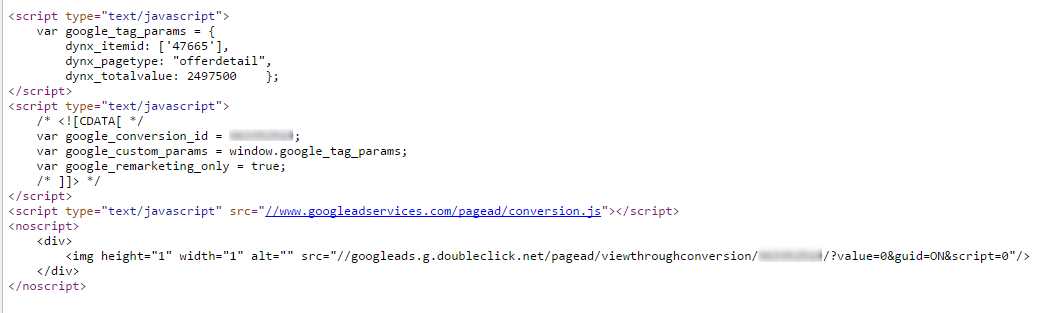
3. Настройка списков динамического ремаркетинга
После создания в аккаунте кампании для динамического ремаркетинга у нас должны автоматически создаться следующие аудитории: 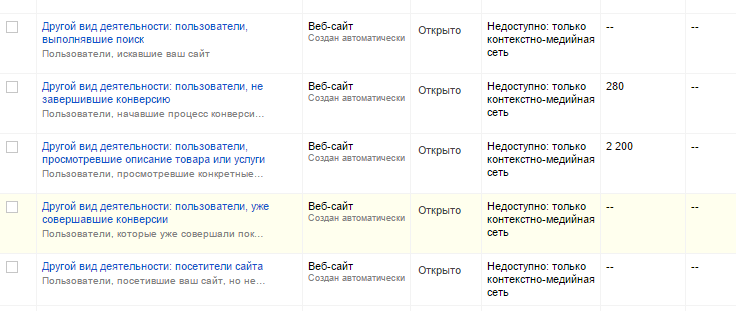
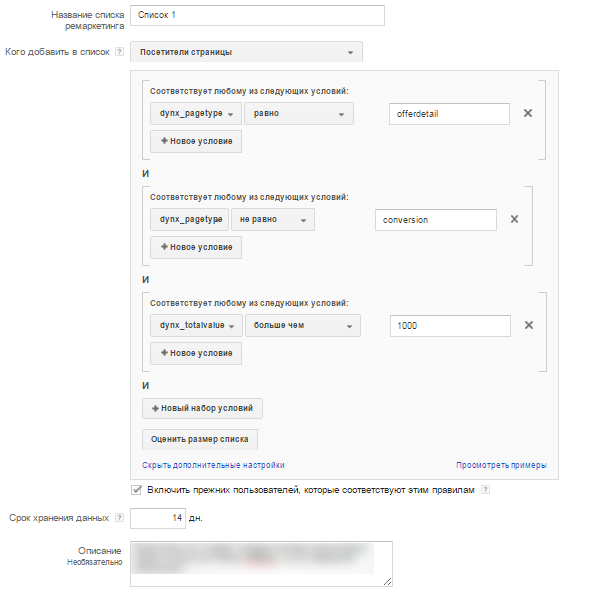
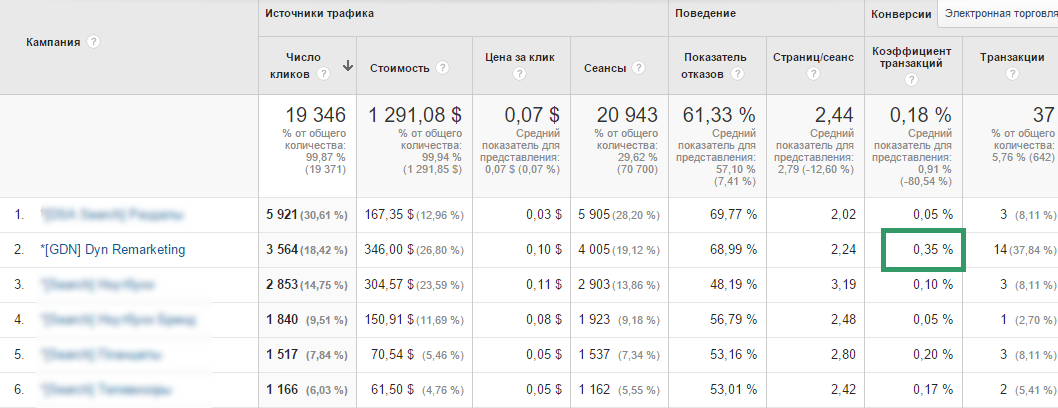
Хотите получать больше лидов из динамического ремаркетинга? Заполняйте форму:
По теме
Twitter Ads: что это такое и как создать первую кампанию
Несмотря на все изменения, Twitter остается мощным рекламным инструментом.
Как запустить контекстную рекламу в Google Ads — руководство для малого бизнеса
Что такое контекстная реклама? Настраиваем рекламу в поиске Google
Дропшиппинг: как за два месяца снизить стоимость привлечения лида на 25%
Дропшип предполагает минимум затрат со стороны предпринимателя. Например, не нужно думать о логистике, держать склад. Можно минимизировать и траты на рекламу. Узнать как!
Свежее
Текстовое ASO + стратегия CRO Loop для графики vidby MeetUP: как увеличить показы приложения на 3 018% и инсталы на 138% за месяц
Бесперспективные ниши для старта продаж на Amazon
Amazon — гигантская интернет-платформа, символ электронной коммерции. Тем не менее на Amazon есть ниши, где новичкам сложно добиться успеха.
Как повысить узнаваемость телеграм-канала и увеличить количество подписчиков в 20 раз — кейс «Голос Криму»
Какие же подходы работают для нетипичной новостной площадки



